笔记本电脑怎么长截图 操作方法 电脑屏幕如何截长图
笔记本电脑怎么长截图 操作方法,笔记本电脑的截图功能是我们日常使用电脑时经常会遇到的情况。然而有时我们需要截取一个比较长的屏幕截图,却苦恼于不知道如何操作。其实笔记本电脑的操作方法并不难,只需要简单几步就能轻松完成。下面让我们来分享一下如何在笔记本电脑上进行长截图的操作方法,为您带来更便捷的电脑使用体验。
电脑屏幕如何截长图
方法如下:
1.电脑QQ后台运行,键盘按下CTRL加out加a。点击中间的长截图图标。
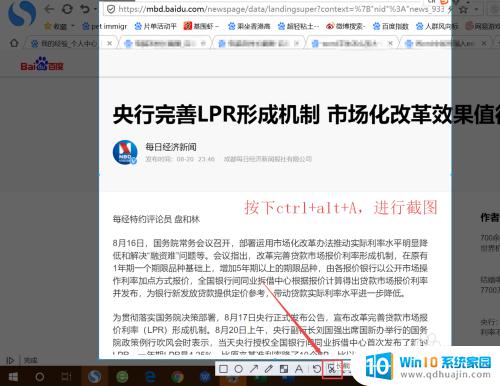
2.鼠标上下拖动,形成长截图,在右侧可以进行预览。
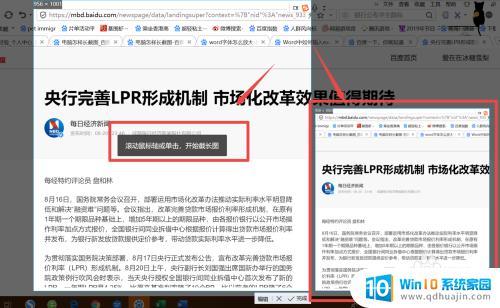
3.点击底部编辑图标。
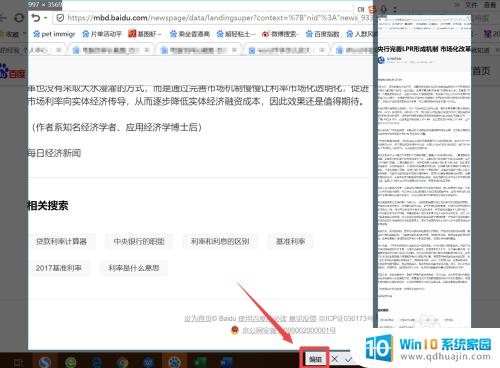
4.点击选择下方工具,对长截图进行编辑。
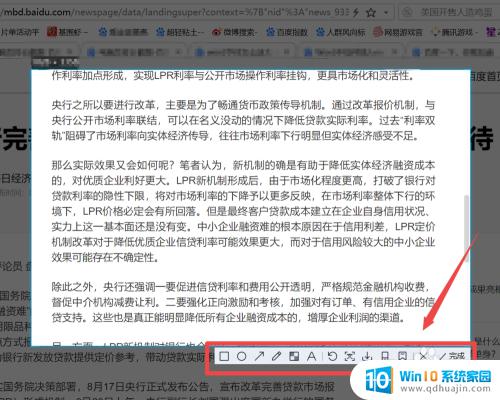
5.完成以后,点击右下角的勾勾。
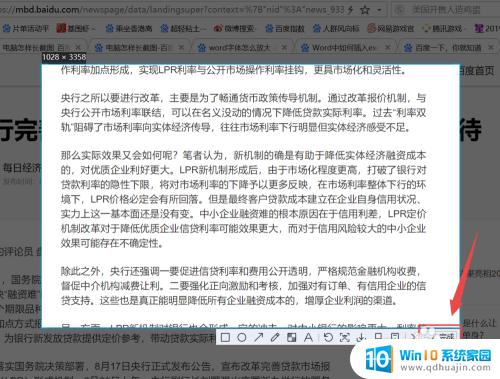
6.打开和好友的聊天界面,键盘按下CTRL加v粘贴长截图。点击右下角的发送图标。
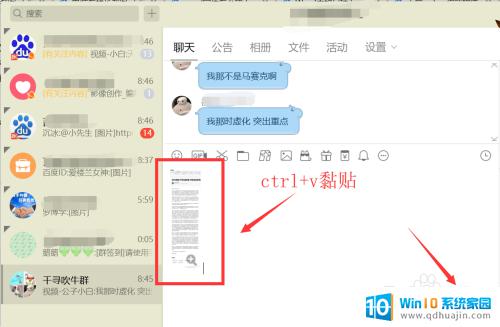
7.方法总结:
1、键盘按下CTRL加out加a。点击中间的长截图图标
2、鼠标上下拖动,形成长截图,在右侧可以进行预览
3、点击底部编辑图标
4、点击选择下方工具,对长截图进行编辑
5、点击右下角的勾勾
6、键盘按下CTRL加v粘贴长截图。点击右下角的发送

无论是想要分享电脑屏幕的一部分或者是整个页面,长截图都是一个很方便的工具。随着技术的发展,现在的笔记本电脑都支持多种操作和软件来进行长截图。操作起来也很简单,在选择好要截图的区域后,按下相应的快捷键即可完成截图。这种方式不仅简单易用,而且能够满足我们更多的需求,它已经成为了我们日常使用电脑的必备技能之一。





